بستن برنامه ها در پس زمینه ویندوز ۱۰

بستن برنامه های پس زمینه ویندوز ۱۰
اگر رایانه شما کند عمل می کند ، به احتمال زیاد برنامه های خیلی زیادی در پس زمینه در حال اجرا است. در زیر مراحل بستن و متوقف کردن و جلوگیری از اجرای برنامه ها در پس زمینه ویندوز ۱۰ را مشاهده خواهید کرد.
کامپیوتر ویندوز ۱۰ ممکن است اجازه دهد تا بسیاری از برنامه ها در پس زمینه فعال شوند.
علاوه بر برنامه های Windows و خدمات بومی مانند Skype ، تقویم و ایمیل ، اکثر برنامه های بارگیری شده نیز تمایل پیش فرض برای ادامه کار در پس زمینه را دارند.
متأسفانه ، اکثر رایانه های شخصی با سطح متوسط منابع لازم برای فعال نگه داشتن تمام داده های برنامه ها و در حال اجرا در پس زمینه را ندارند. همچنین ، شما حتی ممکن است با اجرای پس زمینه از برنامه هایی که بطور غیرقابل استفاده از منابع رایانه خود استفاده می کنند ، استفاده نکنید.
از این رو ، معقول است که جلوی اجرای همه برنامه های غیر ضروری در پس زمینه و هدر رفتن منابع در رایانه خود را بگیرید.
۱. اجرای برنامه ها را در پس زمینه زمینه ویندوز ۱۰ متوقف کنید
مراحل زیر را برای جلوگیری از اجرای برنامه ها در پس زمینه در ویندوز ۱۰ دنبال کنید.
۱. بر روی دکمه Start کلیک کرده و در منوی کوچکی که ظاهر می شود ، روی آیکون Settings کلیک کنید.
![]()
۲. در صفحه تنظیمات ، روی گزینه Privacy کلیک کنید.
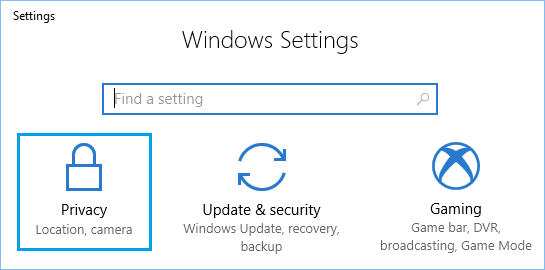
۳. در صفحه Privacy ، به پایین بروید و بر روی Background Apps در قسمت سمت چپ کلیک کنید. در صفحه سمت راست ، گزینه Let Apps Run in the background را خاموش و تغییر دهید .
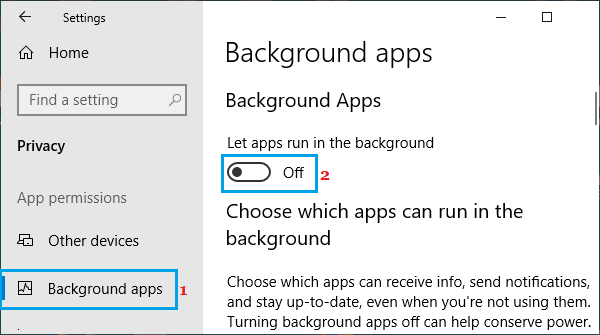
این مانع از اجرای همه برنامه ها در زمینه رایانه شما می شود.
۲. بستن برنامه های خاص در پس زمینه ویندوز ۱۰
ویندوز ۱۰ همچنین جلوگیری از اجرای برنامه های خاص یا انتخاب شده در پس زمینه در رایانه را آسان می کند.
این امر می تواند مفید باشد ، در صورتی که فقط برنامه های مهم خاصی را می خواهید تا با فعال بودن در پس زمینه ، به روزرسانی های جدید را به شما ارائه دهند.
۱. تنظیمات را بر روی رایانه خود باز کنید و بر روی تب Privacy کلیک کنید.
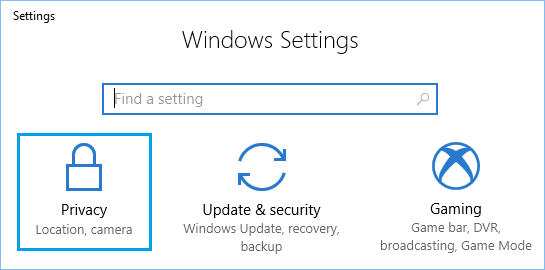
۲. در صفحه Privacy ، به پایین بروید و بر روی Background Apps در قسمت سمت چپ کلیک کنید. در صفحه سمت راست ، برنامه های خاص را که نمی خواهید در پس زمینه اجرا شوند ، خاموش کنید.
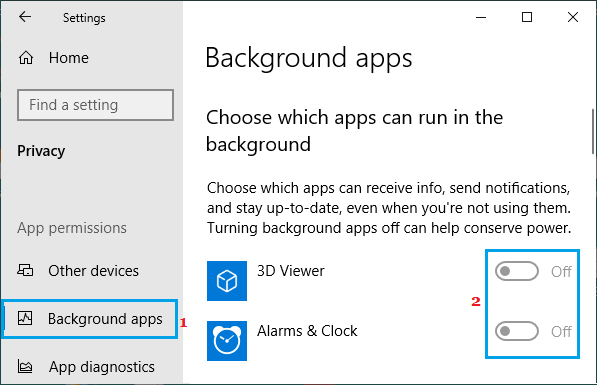
توجه : برای غیرفعال کردن برنامه های خاص از پیش زمینه ، باید گزینه “Let Apps Run in Background” را فعال کنید.
غیرفعال کردن برنامه های در حال اجرا در پس زمینه ، شما را از استفاده از برنامه های موجود در رایانه جلوگیری نمی کند.
متوقف کردن اجرای برنامه ها در پس زمینه فقط از بروزرسانی جدید برنامه ها جلوگیری می کند و این ممکن است باعث کند شدن برنامه ها شود.
با این حال ، هنگامی که برنامه ها را در رایانه خود راه اندازی کردید و شروع به استفاده از آنها می کنید ، برنامه ها می توانند داده های خود را دوباره تغییر دهند و شما می توانید طبق معمول از آنها استفاده کنید.
یک رویکرد خوب در این زمینه این است که به سادگی با غیرفعال کردن همه برنامه ها از اجرای در پس زمینه شروع کنید و بعداً اجازه دهید فقط برنامه های اساسی در پس زمینه اجرا شوند.
در صورت بروز خطایی ، همیشه می توانید به صفحه Background Running Apps برگردید و برنامه ها را مطابق نیاز روشن یا خاموش کنید.











توضیح خوبی بود.ولی کاش نسخه یا گزینه ا هم وجود داشت برای ویندوزهای که منوی فارسی دارن.بازم ممنون